アプリケーションを起動した後しばらくしてからデータ収集を開始するように設定したり、アプリケーションの実行中にデータ収集を一時停止することができます。これは、解析結果にアプリケーション起動時のウォームアップ・アクティビティーを含めたくない場合や、特定のイベント (例えば、メッセージボックスやマウスクリックなど) が発生した際にデータ収集を開始する場合に役立ちます。インテル(R) VTune(TM) Amplifier XE には、データ収集の一時停止/再開を行うためのいくつかのオプションがあります。
オプション 1: データ収集を一時停止した状態でアプリケーションの実行を開始し、後で必要に応じて、手動でデータ収集を再開する。 [New Analysis (新しい解析)] ボタンをクリックします。
[New Analysis (新しい解析)] ボタンをクリックします。インテル(R) VTune(TM) Amplifier XE の新しい結果タブが表示されます。
 [Project Properties (プロジェクト・プロパティー)] ボタンをクリックし、ターゲットを選択して、設定します。
[Project Properties (プロジェクト・プロパティー)] ボタンをクリックし、ターゲットを選択して、設定します。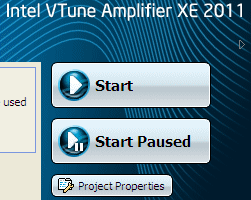
インテル(R) VTune(TM) Amplifier XE はアプリケーションを実行します。[Start Paused (一時停止状態での開始)] ボタンが [Resume (再開)] ボタンに変わります。
オプション 2: [Paused (一時停止)]/[Resume (再開)] ボタンを使用して、アプリケーション実行中にデータ収集を一時停止する。
解析が開始されると、コマンドバーに解析を管理するためのボタン群が表示されます。
 [Pause (一時停止)] ボタンをクリックします。
[Pause (一時停止)] ボタンをクリックします。インテル(R) VTune(TM) Amplifier XE はデータを収集しませんが、アプリケーションは実行を続けます。コマンドバーの [Start (開始)] ボタンが [Resume (再開)] ボタンに変わります。
インテル(R) VTune(TM) Amplifier XE はデータの収集を続けます。
一時停止/再開 API の使用についての詳細は、「一時停止/再開 API」を参照してください。
© 2010 Intel Corporation. 無断での引用、転載を禁じます。